Libre Office Calc: Drucken
Allgemeines
Druckvorschau
Mit Drucken (blauer Pfeil) oder Strg/Shift + P den Druck auslösen.
Mit den Druckereinstellungen (violetter Pfeil) lassen sich weitere Parameter festlegen.
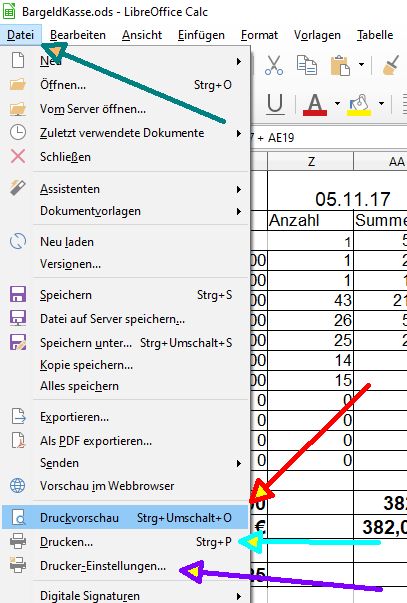
Kopfzeile einschalten
Das gleiche gilt für die Fußzeile (grüner Pfeil).
Zusätzlich sollte Höhe und Abstand zur Tabelle festgelegt werden (hellblauer Pfeil).
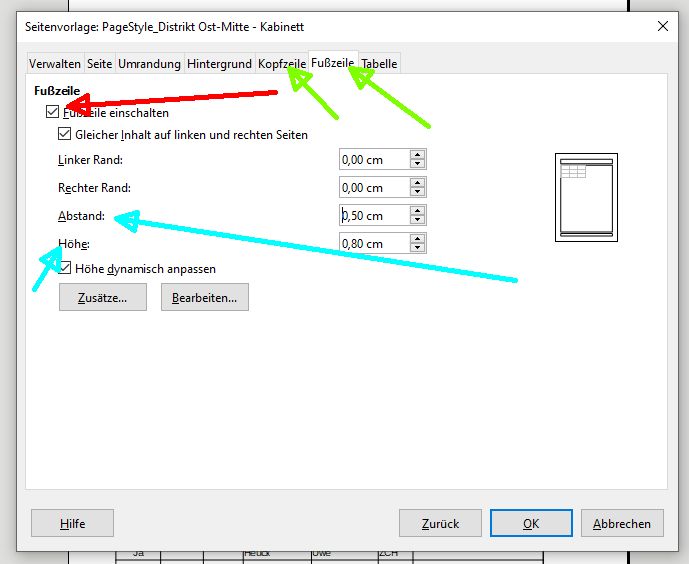
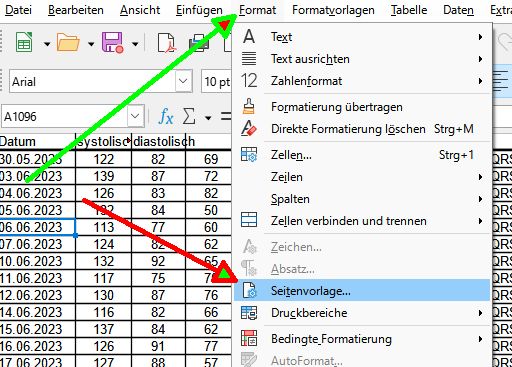
Kopfzeile erzeugen
Position und Wirkung der Einträge lassen sich sofort kontrollieren.
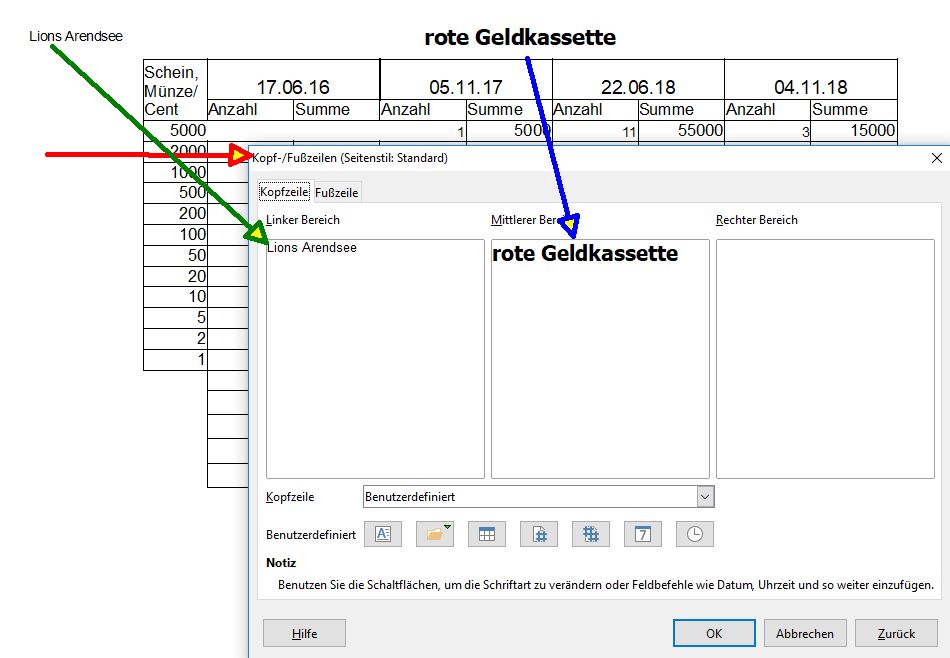
Druckbereich
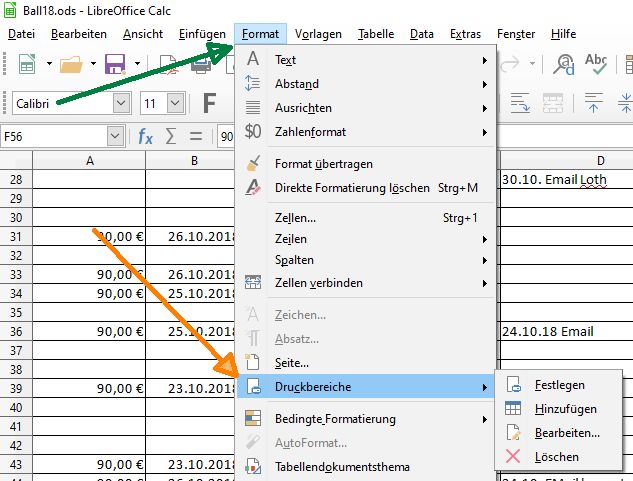
Spaltenüberschrift auf jeder Seite
Um dieses einzustellen, geht man auf Format->Druckbereiche->Bearbeiten.
Die Wiederholungszeile $1 (roter Pfeil) bedeutet, dass in der 1. Zeile die Spaltenüberschrift steht und diese auf jeder Druckseite wiederholt wird.
Wenn die Spaltenüberschrift mehrere Zeilen umfasst, so muss der Eintrag $2 oder $3 heißen.

Seitenumbruch
Um den Seitenumbruch zu verändern, geht man auf die Zelle rechts und unterhalb der gewünschten Grenze.
Über Tabelle -> Umbruch einfügen (roter Pfeil) kann man die Seitengrenze verändern.
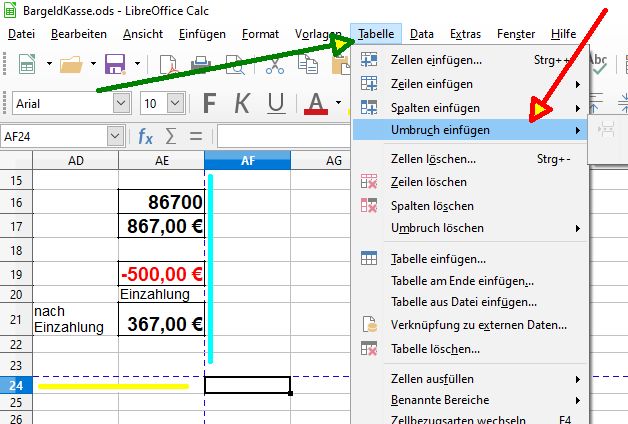
Teil von